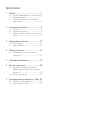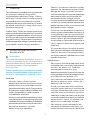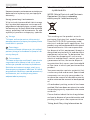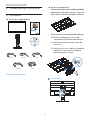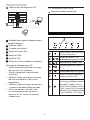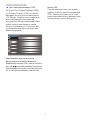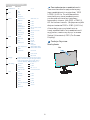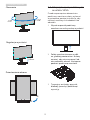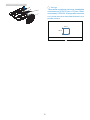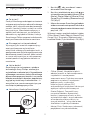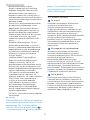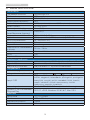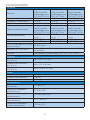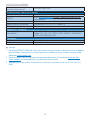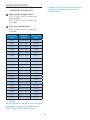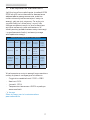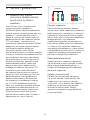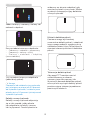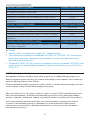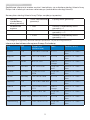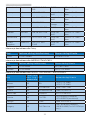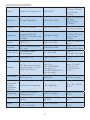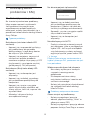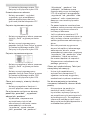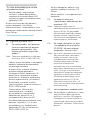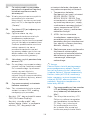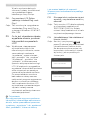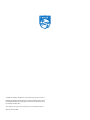Philips 271S7QJMB/00 Instrukcja obsługi
- Kategoria
- Telewizory
- Typ
- Instrukcja obsługi
Niniejsza instrukcja jest również odpowiednia dla

www.philips.com/welcome
271S7
PL Podręcznik użytkownika
1
Serwis i gwarancja
18
Rozwiązywanie
problemów i FAQ
25

Spis treści
1. Ważne �����������������������������������������������������1
1.1 Środkibezpieczeństwaikonserwacja1
1.2 Konwencjezapisu �����������������������������������������3
1.3 Usuwanieproduktuimateriałów
opakowania ������������������������������������������������������3
2� Ustawienia monitora ���������������������������5
2.1 Instalacja �������������������������������������������������������������5
2.2 Działaniemonitora ��������������������������������������� 6
2.3 Zdejmijzespółpodstawydomontażu
VESA ��������������������������������������������������������������������9
3� Optymalizacja obrazu ������������������������11
3.1 SmartImage ���������������������������������������������������11
3.2 SmartContrast ���������������������������������������������12
4� Dane techniczne ���������������������������������13
4.1 Rozdzielczośćitrybyustawień
wstępnych ������������������������������������������������������16
5� Zarządzanie zasilaniem ����������������������17
6� Serwis i gwarancja ������������������������������18
6.1 ZasadyrmyPhilipsdotyczące
defektupikselimonitorówzpłaskim
panelem ����������������������������������������������������������� 18
6.2 Serwisigwarancja �������������������������������������20
7� Rozwiązywanie problemów i FAQ � 25
7.1 Rozwiązywanieproblemów �����������������25
7.2 OgólnepytaniaFAQ �������������������������������� 27

1
1. Ważne
1. Ważne
Ten elektroniczny podręcznik użytkownika
jest przeznaczony dla wszystkich
użytkowników monitora Philips. Należy
poświęcić trochę czasu na przeczytanie
tego podręcznika użytkownika, przed
rozpoczęciem używania monitora. Zawiera
on ważne informacje i uwagi dotyczące
używania monitora.
Produkt firmy Philips jest objęty gwarancją
pod warunkiem właściwej obsługi i używania
go zgodnie z przeznaczeniem i z właściwymi
instrukcjami obsługi oraz po przedstawieniu
oryginału faktury lub paragonu kasowego,
zawierającego datę zakupu, nazwę dostawcy
oraz model i numer seryjny produktu.
1.1 Środki bezpieczeństwa i
konserwacja
Ostrzeżenia
Używanie elementów sterowania, regulacji
lub innych procedur niż te, które opisano w
niniejszej dokumentacji, może spowodować
porażenie prądem i/lub zagrożenia
mechaniczne.
Podczas podłączania i użytkowania twojego
monitora komputerowego należy przeczytać
instrukcje i postępować zgodnie z nimi.
Działanie
• Monitor należy chronić przed
bezpośrednim światłem słonecznym,
bardzo silnym, jasnym światłem i trzymać
go z dala od źródła ciepła. Długotrwała
ekspozycja na tego rodzaju środowisko,
może spowodować rozbarwienie i
uszkodzenie monitora.
• Należy usunąć jakiekolwiek obiekty, które
mogą blokować szczeliny wentylacyjne
lub uniemożliwić prawidłowe chłodzenie
elementów elektronicznych monitora.
• Nie wolno blokować szczelin
wentylacyjnych obudowy.
• Podczas ustawiania monitora należy
upewnić się, że zapewniony jest łatwy
dostęp do wtyki i gniazda zasilania.
• Jeśli monitor został wyłączony poprzez
odłączenie kabla zasilającego lub
przewodu prądu stałego, w celu
uzyskania normalnego działania, należy
zaczekać 6 sekund przed ponownym
podłączeniem kabla zasilającego lub
przewodu prądu stałego.
• Przez cały czas eksploatacji monitora,
należy używać przewodów zasilających
z certyfikatem, dostarczonych przez
firmę Philips. Brak przewodu zasilającego
należy zgłosić do lokalnego punktu
serwisowego. (Sprawdź informacje w
części Centrum informacji opieki nad
klientem)
• W czasie działania nie należy narażać
monitora na silne drgania lub uderzenia.
• Podczas działania lub przenoszenia
nie należy uderzać lub dopuszczać do
upadku monitora.
Konserwacja
• Aby chronić monitor przed możliwym
uszkodzeniem nie należy nadmiernie
naciskać na panel LCD. Podczas
przenoszenia monitora, przy
podnoszeniu należy chwytać za ramę; nie
należy podnosić monitora umieszczając
ręce lub palce na panelu LCD.
• Jeśli monitor nie będzie używany w
dłuższym okresie czasu, należy go
odłączyć od zasilania.
• Przed czyszczeniem lekko zwilżoną
szmatką należy odłączyć monitor od
zasilania. Ekran można wycierać suchą
szmatka, przy wyłączonym zasilaniu.
Jednakże, nigdy nie należy używać do
czyszczenia monitora rozpuszczalników
organicznych, takich jak alkohol lub
opartych na amoniaku płynów.
• Aby uniknąć ryzyka porażenia lub
trwałego uszkodzenia zestawu, nie
należy narażać monitora na działanie

2
1. Ważne
kurzu, deszczu, wody, lub nadmiernej
wilgoci.
• Po zamoczeniu monitora, należy go jak
najszybciej wytrzeć suchą szmatką.
• Jeśli do wnętrza monitora przedostanie
się obca substancja lub woda, należy
natychmiast wyłączyć zasilanie i odłączyć
przewód zasilający. Następnie, należy
usunąć obcą substancję lub wodę i
wysłać monitor do punktu naprawczego.
• Nie należy przechowywać lub używać
monitora w miejscach narażonych na
oddziaływanie ciepła, bezpośredniego
światła słonecznego lub ekstremalnie
niskich temperatur.
• Aby zapewnić najlepsze funkcjonowanie
monitora i jego długą żywotność należy
go używać w miejscach, w których
temperatura i wilgotność mieści się w
podanym zakresie.
• Temperatura: 0 - 40°C 32 - 95°F
• Wilgotność: 20 - 80% RH
Ważne informacje dotyczące wypalania
obrazu/powidoku
• Po pozostawieniu monitora bez nadzoru
należy zawsze uaktywniać program
wygaszacza ekranu z ruchomym
obrazem. Aby zapobiec pozostawaniu na
monitorze trwałego, statycznego obrazu
należy zawsze uaktywniać aplikację
do okresowego odświeżania ekranu.
Wydłużone nieprzerwane wyświetlanie
stałych lub nieruchomych obrazów, może
spowodować na ekranie „wypalenie”,
znane również jako „powidok” lub
„poobraz”.
• „Wypalenie”, „poobraz” lub „powidok”
to dobrze znane zjawisko dotyczące
technologii LCD. W większości
przypadków, „wypalenie” lub „powidok”
albo „poobraz” znika stopniowo po
pewnym czasie od wyłączenia zasilania.
Ostrzeżenie
Nie uaktywnianie wygaszacza ekranu lub
aplikacji okresowego odświeżania ekranu,
może spowodować poważne symptomy
„wypalenia” lub „poobrazu” albo „powidoku”,
które nie znikną i nie można będzie ich
naprawić. Wspomniane uszkodzenie nie
podlega gwarancji.
Serwis
• Pokrywę obudowy może otwierać
wyłącznie wykwalifikowany personel
serwisu.
• Jeśli wymagane są jakiekolwiek
dokumenty dotyczące naprawy lub
integracji należy się skontaktować
z lokalnym punktem serwisowym.
(sprawdź rozdział „Centrum informacji
klienta”)
• Informacje dotyczące transportu,
można uzyskać w części „Specyfikacje
techniczne”.
• Nie wolno pozostawiać monitora w
samochodzie/bagażniku nagrzewanym
bezpośrednimi promieniami słońca.
Uwaga
Jeśli monitor nie działa normalnie, lub gdy nie
ma pewności, którą procedurę zastosować
podczas wykonywania instrukcji działania
należy skontaktować się z technikiem
serwisu.

3
1. Ważne
1.2 Konwencje zapisu
Konwencje zapisu zastosowane w niniejszym
dokumencie wykorzystują następujące
elementy:
Uwagi, przestrogi i ostrzeżenia
W tej instrukcji pewne bloki tekstu mogą
być wyróżnione poprzez zastosowanie
pogrubienia lub pochylenia czcionki, mogą
też towarzyszyć im ikony. Bloki takie zawierają
uwagi, przestrogi lub ostrzeżenia. Są one
wykorzystywane w następujący sposób:
Uwaga
Ta ikona wskazuje ważną informację i
poradę, pomocną w lepszym wykorzystaniu
możliwości sprzętu.
Przestroga
Ta ikona wskazuje informacje, jak uniknąć
potencjalnego uszkodzenia sprzętu lub
utraty danych.
Ostrzeżenie
Ta ikona wskazuje możliwość powstania
zagrożenia dla zdrowia lub życia oraz
wskazuje sposób uniknięcia problemu.
Niektóre ostrzeżenia mogą mieć inną
formę oraz występować bez ikon. W takich
przypadkach określony sposób prezentacji
ostrzeżenia jest wskazywany przez
odpowiednie przepisy.
1.3 Usuwanie produktu i materiałów
opakowania
WEEE (Waste Electrical and Electronic
Equipment [Utylizacja odpadów
elektrycznych i elektronicznych])
This marking on the product or on its
packaging illustrates that, under European
Directive 2012/19/EU governing used
electrical and electronic appliances, this
product may not be disposed of with normal
household waste. You are responsible
for disposal of this equipment through a
designated waste electrical and electronic
equipment collection. To determine the
locations for dropping off such waste
electrical and electronic, contact your local
government office, the waste disposal
organization that serves your household
or the store at which you purchased the
product.
Your new monitor contains materials that
can be recycled and reused. Specialized
companies can recycle your product to
increase the amount of reusable materials
and to minimize the amount to be disposed
of.
All redundant packing material has been
omitted. We have done our utmost to make
the packaging easily separable into mono
materials.
Please find out about the local regulations
on how to dispose of your old monitor and
packing from your sales representative.
Taking back/Recycling Information for

4
1. Ważne
Customers
Philips establishes technically and
economically viable objectives to optimize
the environmental performance of the
organization's product, service and activities.
From the planning, design and production
stages, Philips emphasizes the important of
making products that can easily be recycled.
At Philips, end-of-life management primarily
entails participation in national take-back
initiatives and recycling programs whenever
possible, preferably in cooperation with
competitors, which recycle all materials
(products and related packaging material)
in accordance with all Environmental Laws
and taking back program with the contractor
company.
Your display is manufactured with high
quality materials and components which can
be recycled and reused.
To learn more about our recycling program
please visit
http://www.philips.com/a-w/about/
sustainability.html

5
2. Ustawienia monitora
2. Ustawienia monitora
2.1 Instalacja
Zawartość opakowania
271S7
*VGA
*DP *Audio
Power
271S7
*
CD
©
2
0
1
6
K
o
n
i
n
k
l
i
j
k
e
P
h
i
l
i
p
s
N
.
V
.
A
l
l
r
i
g
h
t
s
r
e
s
e
r
v
e
d
.
U
n
a
u
t
h
o
r
i
z
e
d
d
u
p
l
i
c
a
t
i
o
n
i
s
a
v
i
o
l
a
t
i
o
n
o
f
a
p
p
l
i
c
a
b
l
e
l
a
w
s
.
M
a
d
e
a
n
d
p
r
i
n
t
e
d
i
n
C
h
i
n
a
.
V
e
r
s
i
o
n
Philips and the Philips’ Shield Emblem are registered trademarks of
Koninklijke Philips N.V. and are used under license from Koninklijke
Philips N.V.
Monitor drivers
User’s Manual
使用
前请阅读使用说明
保留备用
*HDMI
*Zależnie od regionu
Instalacja podstawy
1� Połóż monitor ekranem w dół na gładkiej
powierzchni. Należy uważać, aby nie
zarysować lub nie uszkodzić ekranu.
2� Przytrzymaj statyw obydwiema rękami.
(1) Delikatnie doczep statyw do
mocowania VESA aż do zatrzaśnięcia.
(2) Delikatnie dołącz podstawę do
statywu.
(3) Dokręć palcami śrubę na spodzie
podstawy i przymocuj dobrze
podstawę do statywu.
3
1
2
Ostrzeżenia

6
2. Ustawienia monitora
Podłączanie do komputera PC
1
3 4
6
7
2
5
1
Blokada Kensington zabezpieczenia
przed kradzieżą
2
Wejście audio
3
Gniazdo słuchawek
4
Wejście Display Port
5
Wejście HDMI
6
Wejście VGA
7
Wejście zasilania prądem zmiennym
Połączenie z komputerem PC
1� Podłącz pewnie przewód zasilający
do złącza z tyłu monitora.
2� Wyłącz komputer i odłącz kabel
zasilający.
3� Podłącz kable sygnałowe monitora
do złącza wideo w tylnej części
komputera.
4� Podłącz kabel zasilający komputera
i monitora do pobliskiego gniazda.
5� Włącz komputer i monitor. Jeśli
na monitorze pojawi się obraz,
oznacza to, że instalacja została
zakończona.
2.2 Działanie monitora
Opis przycisków sterowania
271S7
7
6
25
4
3
1
WŁĄCZENIE i WYŁĄCZENIE
zasilania monitora.
Dostęp do menu OSD.
Potwierdzenie regulacji OSD.
Dopasowanie menu OSD.
Regulacja głośności głośni-
ka.
Zmiana źródła wejścia sygnału.
Powrót do poprzedniego
poziomu menu OSD.
Przycisk skrótu funkcji
SmartImage. Wybierać można
spośród 7 trybów: Office
(Biuro), Photo (Zdjęcia), Movie
(Film), Game (Gry), Economy
(Ekonomiczny), LowBlue Mode
(Tryb LowBlue), Off (Wył.).

7
2. Ustawienia monitora
Opis menu ekranowego OSD
Co to jest On-Screen Display (OSD)?
On-Screen Display (OSD) to funkcja
dostępna we wszystkich monitorach
LCD Philips. Umożliwia ona regulację
przez użytkownika parametrów
wyświetlania ekranu lub bezpośredni
wybór funkcji monitorów w oknie
instrukcji ekranowych. Przyjazny dla
użytkownika interfejs ekranowy jest
pokazany poniżej:
Podstawowe i proste instrukcje
dotyczące przycisków sterowania
W pokazanym wyżej OSD, można nacisnąć
przyciski na panelu przednim monitora w
celu przesunięcia kursora i nacisnąć przycisk
OK w celu potwierdzenia lub zmiany.
Menu OSD
Poniżej zamieszczony jest widok
ogólny struktury menu ekranowego
OSD. Można go wykorzystać jako
punkt odniesienia przy późniejszym
wykonywaniu różnych regulacji.

8
2. Ustawienia monitora
Main menu Sub menu
Picture
Input
OSD Settings
Setup
Language
Color
Audio
Audio In,
HDMI,
DisplayPort
Picture Format
Brightness
Contrast
Horizontal
Vertical
Transparency
OSD Time Out
Auto
V.Position
Phase
Clock
Resolution Notification
Reset
Information
English, Deutsch, Español, Ελληνική, Français, Italiano,
Maryar, Nederlands, Português, Português do Brazil,
Polski , Русский, Svenska, Suomi, Türkçe, Čeština,
Українська, 简体中文, 繁體中文,日本語,한국어
Color Temperature
sRGB
User Define
VGA
HDMI
SmartResponse
SmartContrast
Gamma
Over Scan
Pixel Orbiting
H.Position
DisplayPort
Stand-Alone
Wide Screen, 4:3
0~100
0~100
0~100
0~100
Off, 1, 2, 3, 4
5s, 10s, 20s, 30s, 60s
On, Off
Yes, No
0~100
0~100
0~100
5000K, 6500K, 7500K,
8200K, 9300K, 11500K
Red: 0~100
Green: 0~100
Blue: 0~100
Off, Fast, Faster, Fastest
Off, On
1.8, 2.0, 2.2, 2.4, 2.6
Off, On
0~100
0~100
On, Off
On, Off
Volume
Audio Source
Mute
Off, On
Sharpness
0~100
LowBlue Mode
On
Off
1, 2, 3
Powiadomienie o rozdzielczości
Ten monitor działa optymalnie przy
jego rozdzielczości oryginalnej, 1920
x 1080 @ 60 Hz. Po uruchomieniu
monitora przy innej rozdzielczości,
na ekranie zostanie wyświetlony
komunikat alarmu: Use 1920 x 1080 @
60 Hz for best results. (Najlepsze wyniki
daje ustawienie 1920 x 1080 @ 60 Hz.)
Alarm dotyczący wyświetlania w
innej rozdzielczości niż rozdzielczość
oryginalna, można wyłączyć w menu
Setup (Ustawienia) OSD (On Screen
Display).
Funkcje fizyczne
Nachylanie
20
-5

9
2. Ustawienia monitora
Obracanie
+175
-175
Regulacja wysokości
115mm
Przestawianie ekranu
90
0
2.3 Zdejmij zespół podstawy do
montażu VESA
Przed rozpoczęciem demontażu
podstawy monitora należy wykonać
wymienione poniżej instrukcje, aby
uniknąć możliwych uszkodzeń lub
obrażeń.
1� Wysuń wspornik podstawy
monitora na maksymalną wysokość.
2� Połóż monitor ekranem w dół
na gładkiej powierzchni. Należy
uważać, aby nie zarysować lub
nie uszkodzić ekranu. Następnie
podnieś podstawę monitora.
3� Trzymając wciśnięty przycisk
blokady, przechyl podstawę i
wysuń ją.

10
2. Ustawienia monitora
Uwaga
Ten monitor umożliwia montaż w standardzie
montażowym VESA 100mm x 100mm. Wkręt
montażowy VESA M4. W przypadku montażu
na ścianie zawsze należy kontaktować się z
producentem.
100mm
100mm

11
3. Optymalizacja obrazu
3. Optymalizacja obrazu
3.1 SmartImage
Co to jest?
Funkcja SmartImage udostępnia ustawienia
wstępne optymalizujące obraz dla różnego
rodzaju treści, dynamicznie dostosowując
jasność, kontrast, kolor i ostrość w czasie
rzeczywistym. Niezależnie od pracy z
aplikacjami tekstowymi, wyświetlania
obrazów czy oglądania filmów, funkcja
SmartImage Philips zapewnia doskonałe,
zoptymalizowane działanie monitora.
Dlaczego jest mi to potrzebne?
Wymagany jest monitor zapewniający
zoptymalizowane wyświetlanie
wszystkich ulubionych rodzajów treści, a
oprogramowanie SmartImage dynamicznie
dostosowuje jasność, kontrast, kolor i ostrość
w czasie rzeczywistym w celu poprawy
wrażeń podczas oglądania obrazu na
monitorze.
Jak to działa?
SmartImage to zastrzeżona, wiodąca
technologia firmy Philips analizująca
wyświetlane na ekranie treści. Na podstawie
wybranego scenariusza funkcja SmartImage
dynamicznie poprawia kontrast, nasycenie
kolorów oraz ostrość obrazów, poprawiając
wygląd wyświetlanych elementów - a
wszystko to w czasie rzeczywistym, po
naciśnięciu jednego przycisku.
Jak włączyć funkcję SmartImage?
1� Naciśnij , aby uruchomić menu
ekranowe SmartImage.
2� Naciskaj wielokrotnie przycisk w
celu przełączenia między trybami Office
(Biuro), Photo (Zdjęcia), Movie (Film),
Game (Gry), Economy (Ekonomiczny) i
Off (Wył.).
3� Menu ekranowe SmartImage będzie
widoczne na ekranie przez 5 sekund; w
celu potwierdzenia można także nacisnąć
przycisk „OK”.
Wybierać można spośród siedmiu trybów:
Office (Biuro), Photo (Zdjęcia), Movie (Film),
Game (Gry), Economy (Ekonomiczny),
LowBlue Mode (Tryb LowBlue) i Off (Wył.).
Photo
Movie
Game
Economy
ff
Office
SmartImage
LowBlue Mode
• Office (Biuro): Uwydatnia tekst i
obniża jasność w celu zwiększenia
czytelności i zmniejszenia
zmęczenia oczu. Tryb ten znacząco
poprawia czytelność i wydajność
podczas pracy z arkuszami
kalkulacyjnymi, plikami PDF,
zeskanowanymi artykułami lub innymi
ogólnymi aplikacjami biurowymi.
• Photo (Zdjęcia): Ten profil łączy
nasycenie kolorów, dynamiczny
kontrast i poprawę ostrości w celu
wyświetlania zdjęć i innych obrazów
ze znakomitą przejrzystością i w
żywych kolorach - wszystko to bez
artefaktów i wyblakłych kolorów.
• Movie (Film): Zwiększona jaskrawość,
pogłębione nasycenie kolorów,

12
3. Optymalizacja obrazu
dynamiczny kontrast i duża
ostrość zapewniają wyświetlanie
każdego szczegółu ciemniejszych
obszarów filmów, bez rozmycia
kolorów w miejscach jaśniejszych, z
zachowaniem dynamicznych wartości
naturalnych najlepszego wyświetlania
obrazów wideo.
• Game (Gry): Włącz obwód over drive
dla uzyskania najlepszego czasu
odpowiedzi, zmniejszenia drżenia
krawędzi szybko poruszających się
po ekranie obiektów, poprawienia
współczynnika kontrastu dla jasnego
i ciemnego schematu, ten profil
zapewnia najlepsze możliwości dla
graczy.
• Economy (Ekonomiczny): W tym
profilu dostosowywane są jasność i
kontrast i dokładnie dopasowywane
podświetlenie w celu prawidłowego
wyświetlania codziennych aplikacji
biurowych i uzyskania niższego
zużycia energii.
• LowBlue Mode (Tryb LowBlue):
Badania w zakresie efektywności
widzenia wykazały, że tak jak
promieniowanie ultrafioletowe może
przyczyniać się do uszkodzenia oczu,
również krótkofalowe promieniowanie
światła niebieskiego z ekranów
LED może z czasem prowadzić do
uszkodzenia oczu i wpływać na
zdolność widzenia. W trybie LowBlue
firmy Philips, który opracowano
z myślą o utrzymaniu dobrego
stanu zdrowia, wykorzystywana
jest technologia inteligentnego
oprogramowania, która redukuje
emisję szkodliwego krótkofalowego
światła niebieskiego.
• Off (Wył.): Brak optymalizacji poprzez
SmartImage.
Uwaga
Tryb LowBlue firmy Philips jest zgodny z
certyfikatem ograniczonej emisji światła
niebieskiego TUV. Tryb ten można
włączyć, naciskając przycisk skrótu
, a następnie przycisk w celu wybrania
pozycji Tryb LowBlue. Zapoznaj się z
opisaną powyżej procedurą wyboru
funkcji SmartImage.
3.2 SmartContrast
Co to jest?
Unikatowa technologia, dynamicznie
analizująca wyświetlaną treść i
automatycznie optymalizująca
współczynnik kontrastu monitora w celu
zapewnienia maksymalnej przejrzystości
wizualnej i przyjemności płynącej z
oglądania, przez zwiększanie podświetlenia
w celu uzyskania wyraźniejszych,
bardziej czystych i jaśniejszych obrazów
lub zmniejszanie podświetlenia w celu
wyraźnego wyświetlania obrazów na
ciemnym tle.
Dlaczego jest mi to potrzebne?
Wymagana jest najlepsza klarowność
wizualna i komfort podczas oglądania
wszystkich rodzajów treści. SmartContrast
dynamicznie reguluje kontrast i
dostosowuje podświetlenie w celu
uzyskania wyraźnych, czystych, jasnych
obrazów podczas gier lub oglądania filmów
albo wyraźnego, czytelnego tekstu przy
pracy biurowej. Zmniejszenie zużycia energii
monitora zapewnia oszczędność pieniędzy
i wydłużenie żywotności monitora.
Jak to działa?
Po uaktywnieniu funkcji SmartContrast,
analizuje ona wyświetlaną zawartość w
czasie rzeczywistym w celu dostosowania
kolorów i intensywności podświetlenia.
Funkcja ta dynamicznie poprawia kontrast,
zapewniając doskonałą jakość podczas
oglądania video lub podczas gier.

13
4. Dane techniczne
4. Dane techniczne
Obraz/ekran
Typ panela monitora Technologia IPS
Podświetlenie LED
Rozmiar panela 27'' W (68,6cm)
Współczynnik proporcji 16:9
Podziałka pikseli 0,311(w poziomie) mm x 0,311(w pionie) mm
SmartContrast 20,000,000:1
Czas odpowiedzi (typowy) 14 ms(GtG)
Czas odpowiedzi funkcji
SmartResponse (typowy)
5 ms(GtG)
Optymalna rozdzielczość 1920 x 1080 @ 60 Hz
Kąt widzenia 178° (w poziomie)/178° (w pionie) @ C/R > 10
Kolory wyświetlacza 16,7 M(6 bit+FRC)
Brak migotania Tak
Poprawianie obrazu SmartImage
Częstotliwość odświeżania
w pionie
50 Hz - 76 Hz
Częstotliwość pozioma 30 kHz - 83 kHz
sRGB TAK
Tryb LowBlue TAK
Możliwości podłączeń
Złącza sygnałowe VGA (analogowe), HDMI 1.4 (cyfrowe), DisplayPort 1.2
Sygnał wejścia Synchronizacja oddzielna, Synchronizacja na zieleni
Wejście/wyjście audio Wejście audio PC, wyjście słuchawkowe
Udogodnienia
Wbudowany głośnik 2 W x 2
Udogodnienia użytkownika
Języki OSD
angielski, niemiecki, hiszpański, grecki, francuski,
włoski, węgierski, holenderski, portugalski, portugalski
brazylijski, rosyjski, polski, szwedzki, fiński, turecki,
czeski, ukraiński, chiński uproszczony, chiński
tradycyjny, japoński, koreański
Inne udogodnienia Montaż VESA (100×100 mm), blokada Kensington
Zgodność ze standardem
Plug and Play
DDC/CI, sRGB, Windows 10/8.1/8/7, Mac OS X
Podstawa
Nachylanie -5 / +20 stopni
Obracanie -175 / +175 stopni
Regulacja wysokości 115mm
Przestawianie ekranu 90 stopni

14
4. Dane techniczne
Zasilanie
Zużycie
Napięcie
wejścia prądu
zmiennego przy
100 V AC, 50 Hz
Napięcie
wejścia prądu
zmiennego przy
115 V AC, 50Hz
Napięcie
wejścia prądu
zmiennego przy
230 V AC, 50 Hz
Normalne działanie 25,9 W (typ.) 25,7W (typ.) 25,4W (typ.)
Uśpienie (Oczekiwanie) <0,3 W <0,3 W <0,3 W
Wył. <0,3 W
<0,3 W
<0,3 W
Odprowadzanie ciepła*
Napięcie
wejścia prądu
zmiennego przy
100 V AC, 50 Hz
Napięcie
wejścia prądu
zmiennego przy
115 V AC, 50Hz
Napięcie
wejścia prądu
zmiennego przy
230 V AC, 50 Hz
Normalne działanie
88.5 BTU/h
(typ.)
87.8 BTU/h
(typ.)
86,8 BTU/h
(typ.)
Uśpienie (Oczekiwanie) < 1,02 BTU/h < 1,02 BTU/h < 1,02 BTU/h
Wył.
< 1,02 BTU/h < 1,02 BTU/h < 1,02 BTU/h
Tryb włączenia (tryb
ekonomiczny)
10,9 W (typ.)
Wskaźnik LED zasilania
Tryb włączenia: Białe, tryb gotowości/uśpienia: Białe
(migające)
Zasilacz Wbudowany, prąd zmienny 100-240 V, 50-60Hz
Wymiary
Produkt z podstawą
(S x W x G)
614 x 513 x 257 mm
Produkt bez podstawy
(S x W x G)
614 x 372 x 56 mm
Produkt w opakowaniu
(S x W x G)
690 x 458 x 252 mm
Ciężar
Produkt z podstawą 7,18 kg
Produkt bez podstawy 4,87 kg
Produkt z opakowaniem 9,69 kg
Warunki pracy
Zakres temperatury
(działanie)
0°C do 40°C
Wilgotność względna
(eksploatacja)
20% do 80%
Ciśnienie atmosferyczne
(eksploatacja)
700 do 1060 hPa
Zakres temperatury
(bez działania)
-20°C do 60°C
Wilgotność względna
(poza eksploatacją)
10% do 90%

15
4. Dane techniczne
Ciśnienie atmosferyczne
(poza eksploatacją)
500 do 1060 hPa
Środowiskowe i dotyczące energii
ROHS TAK
EPEAT
TAK (www.epeat.netUwaga 1 zawiera szczegółowe
informacje).
Opakowanie W 100% nadające się do przetworzenia
Specyficzne substancje Obudowa w 100% z PCV, bez BFR
EnergyStar TAK
Zgodność i standardy
Certyfikaty
Znak CE, FCC klasa B, SEMKO, cETLus, CU-EAC, TCO
Edge, TUV-GS, TUV-ERGO, EPA, WEEE, UKRAINIAN,
ICES-003,SASO,KUCAS
Obudowa
Kolor Srebrny/Czarny
Wykończenie Tekstura
Uwaga
1. Certyfikat EPEAT Gold lub Silver jest ważny wyłącznie po zarejestrowaniu produktu
przez Philips. Informacje o stanie rejestracji w danym kraju, można uzyskać pod
adresem www.epeat.net.
2. Dane te mogą zostać zmienione bez powiadomienia. Przejdź do www.philips.
com/support w celu pobrania najnowszej wersji ulotki.
3. Inteligentny czas reakcji to optymalna wartość uzyskana w testach GtG lub GtG
(BW).

16
4. Dane techniczne
4.1 Rozdzielczość i tryby
ustawień wstępnych
Maksymalna rozdzielczość
1920 x 1080 @ 60 Hz (wejście
analogowe)
1920 x 1080 @ 60 Hz (wejście
cyfrowe)
Zalecana rozdzielczość
1920 x 1080 @ 60 Hz (wejście
cyfrowe)
Częst. poz.
(kHz)
Rozdziel
-
czość
Częst. pion.
(Hz)
31,47 720 x 400 70,09
31,47 640 x 480 59,94
35,00 640 x 480 66,67
37,86 640 x 480 72,81
37,50 640 x 480 75,00
35,16 800 x 600 56,25
37,88 800 x 600 60,32
46,88 800 x 600 75,00
48,08 800 x 600 72,19
47,73 832 x 624 74,55
48,36 1024 x 768 60,00
56,48 1024 x 768 70,07
60,02 1024 x 768 75,03
44,77 1280 x 720 59,86
60 1280 x 960 60
63,89 1280 x 1024 60,02
79,98 1280 x 1024 75,03
55,94 1440 x 900 59,89
65,29 1680 x 1050 59,95
67,50 1920 x 1080 60,00
Uwaga
Należy pamiętać, że wyświetlacz działa
najlepiej w oryginalnej rozdzielczości
1920 x 1080, 60 Hz. Aby uzyskać
najlepszą jakość wyświetlania należy
wykonać zalecenia dotyczące tej
rozdzielczości.

17
5. Zarządzanie zasilaniem
5. Zarządzanie zasilaniem
Jeśli karta graficzna obsługuje standard VESA
DPM lub jeśli zainstalowano w komputerze
odpowiednie oprogramowanie, monitor
może automatycznie zmniejszać zużycie
energii, gdy nie jest używany. Po wykryciu
sygnału wejścia z klawiatury, myszy lub
innego urządzenia wejścia, praca monitora
zostanie automatycznie wznowiona. W
tabeli poniżej przedstawiono zużycie energii
i sygnalizowanie funkcji automatycznego
oszczędzania energii:
Definicja zarządzania zasilaniem
Tryb VESA Wideo
Synch.
poz.
Synch.
pion.
Zużyta
energia
Kolor
wska
-
źnika
LED
Aktywny Wł. Tak Tak
25,9 W
(typ.)
60 W
(maks.)
Biały
Uśpienie
(Oczeki
-
wanie)
Wył. Nie Nie
0,3W
(typ.)
Biały
(miga
-
jący)
Wył. Wył. - -
0,3 W
(typ.)
Wył.
W celu pomiaru zużycia energii tego monitora
należy wykonać następujące ustawienia.
• Oryginalna rozdzielczość: 1920 x 1080
• Kontrast: 50%
• Jasność: 100%
• Temperatura barwowa: 6500k z pełnym
wzorcem bieli
Uwaga
Dane te mogą zostać zmienione bez
powiadomienia.

18
6. Serwis i gwarancja
6. Serwis i gwarancja
6.1 Zasady rmy Philips
dotyczące defektu pikseli
monitorów z płaskim
panelem
Firma Philips stara się dostarczać
najwyższej jakości produkty.
Wykorzystujemy niektóre najbardziej
zaawansowane, przemysłowe procesy
produkcji i surową kontrolę jakości.
Mimo to czasami nie można uniknąć
defektów pikseli lub subpikseli paneli
TFT monitorów, stosowanych w
monitorach z płaskim panelem. Żaden
producent nie może zagwarantować,
wykluczenia defektu pikseli ze
wszystkich paneli, firma Philips
gwarantuje natomiast, że każdy monitor
w którym stwierdzi się niedopuszczalną
ilość defektów, zostanie naprawiony
lub wymieniony w ramach gwarancji.
Niniejsza informacja objaśnia różne
rodzaje defektu pikseli i definiuje
dopuszczalną ilość defektów dla
każdego ich rodzaju. Aby panel TFT
monitora został zakwalifikowany
do naprawy lub wymiany w ramach
gwarancji, ilość występujących w nim
defektów pikseli musi przekraczać
dopuszczalne normy. Na przykład,
nie może być uszkodzonych więcej
niż 0,0004% podpikseli monitora.
Poza tym, ponieważ niektóre rodzaje
lub kombinacje defektów pikseli są
zdecydowanie bardziej zauważalne,
Philips ustanawia dla nich jeszcze
wyższe normy jakościowe. Zasada ta
obowiązuje na całym świecie.
subpixel
pixel
Piksele i subpiksele
Piksel lub inaczej element obrazu,
składa się z trzech subpikseli w kolorach
podstawowych: czerwonym, zielonym i
niebieskim. Wiele pikseli tworzy razem
obraz. Gdy świecą wszystkie subpiksele
danego piksela, trzy kolorowe
subpiksele wyglądają jak pojedynczy
biały piksel. Kiedy wszystkie subpiksele
są ciemne, trzy kolorowe subpiksele
wyglądają jak pojedynczy czarny piksel.
Inne kombinacje świecących i ciemnych
subpikseli wyglądają jak pojedyncze
piksele o analogicznych kolorach.
Rodzaje defektów pikseli
Defekty pikseli i subpikseli objawiają
się na ekranie w różny sposób. Istnieją
dwie kategorie defektów pikseli, a
każda z nich obejmuje kilka rodzajów
defektów subpikseli.
Defekty jasnych plamek
Defekty jasnych plamek objawiają
się w taki sposób, jakby piksele lub
subpiksele stale świeciły lub były
'włączone'. Jasna plamka to subpiksel
widoczny na ekranie, gdy monitor
wyświetla ciemny wzór. Można
wyróżnić następujące typy defektów
jasnych plamek.
Strona się ładuje...
Strona się ładuje...
Strona się ładuje...
Strona się ładuje...
Strona się ładuje...
Strona się ładuje...
Strona się ładuje...
Strona się ładuje...
Strona się ładuje...
Strona się ładuje...
Strona się ładuje...
Strona się ładuje...
-
 1
1
-
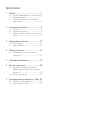 2
2
-
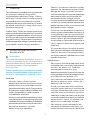 3
3
-
 4
4
-
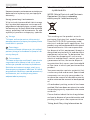 5
5
-
 6
6
-
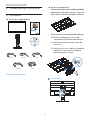 7
7
-
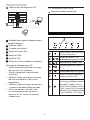 8
8
-
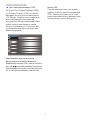 9
9
-
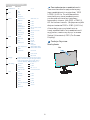 10
10
-
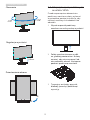 11
11
-
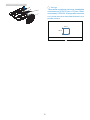 12
12
-
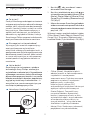 13
13
-
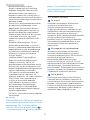 14
14
-
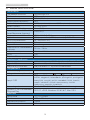 15
15
-
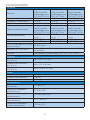 16
16
-
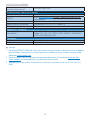 17
17
-
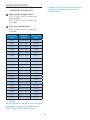 18
18
-
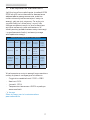 19
19
-
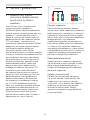 20
20
-
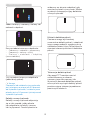 21
21
-
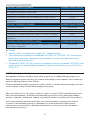 22
22
-
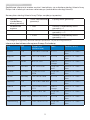 23
23
-
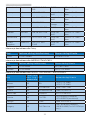 24
24
-
 25
25
-
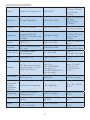 26
26
-
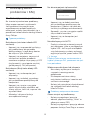 27
27
-
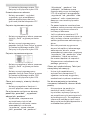 28
28
-
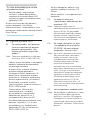 29
29
-
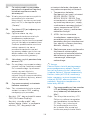 30
30
-
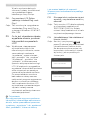 31
31
-
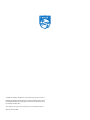 32
32
Philips 271S7QJMB/00 Instrukcja obsługi
- Kategoria
- Telewizory
- Typ
- Instrukcja obsługi
- Niniejsza instrukcja jest również odpowiednia dla
Powiązane artykuły
-
Philips 240B7QPTEB/01 Instrukcja obsługi
-
Philips 241B7QUPEB/01 Instrukcja obsługi
-
Philips 241B7QUPBEB/00 Instrukcja obsługi
-
Philips 242B7QPTEB/01 Instrukcja obsługi
-
Philips 272P7VPTKEB/01 Instrukcja obsługi
-
Philips 328P6AUBREB/01 Instrukcja obsługi
-
Philips 221B8LHEB/00 Instrukcja obsługi
-
Philips 19B4QCS5/00 Instrukcja obsługi